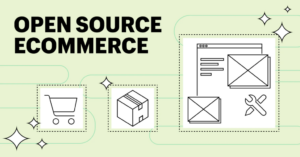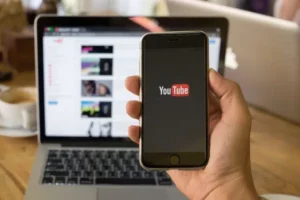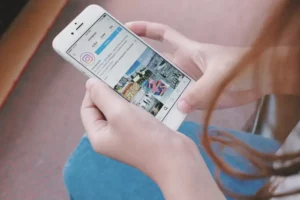Die Meldung „Ein an das System angeschlossenes Gerät funktioniert nicht“ kann für jeden Computerbenutzer eine frustrierende Erfahrung sein. Dieser Fehler tritt häufig auf, wenn ein Problem mit einem Ihrer externen Geräte oder dessen Treibern vorliegt und die Kommunikation zwischen dem Gerät und Ihrem Computer unterbrochen wird. In diesem umfassenden Leitfaden untersuchen wir, was diese Fehlermeldung bedeutet, warum sie auftritt, und stellen Schritt-für-Schritt-Lösungen zur Behebung des Problems bereit.
Was bedeutet „Ein an das System angeschlossenes Gerät funktioniert nicht“?
Wenn die Meldung „Ein an das System angeschlossenes Gerät funktioniert nicht“ angezeigt wird, weist dies darauf hin, dass Ihr Computer nicht in der Lage ist, effektiv mit einem angeschlossenen externen Gerät zu kommunizieren. Dies kann alles sein, von einem USB-Stick, einer externen Festplatte bis hin zu einem Drucker oder Scanner. Der Fehler ist nicht spezifisch für einen bestimmten Gerätetyp und stellt daher ein häufiges Problem bei verschiedenen Hardware-Peripheriegeräten dar.
Der Hauptgrund für den Fehler „Ein an das System angeschlossenes Gerät funktioniert nicht“ hängt normalerweise mit Problemen in den Gerätetreibern, Verbindungsproblemen oder Kompatibilitätsproblemen zwischen dem Gerät und dem Betriebssystem Ihres Computers zusammen.
Warum meldet ein Computer „Ein an das System angeschlossenes Gerät funktioniert nicht“?
Wenn Ihr Computer die Meldung „Ein an das System angeschlossenes Gerät funktioniert nicht“ anzeigt, bedeutet dies, dass er Probleme bei der Kommunikation mit einem externen Gerät hat. Diese Fehlermeldung kann aus verschiedenen Gründen erscheinen, die jeweils auf einen anderen Aspekt der Interaktion zwischen Gerät und Computer hinweisen. Das Verständnis dieser Gründe ist der Schlüssel zur Diagnose und Behebung des Problems. Hier sind einige häufige Ursachen:
- Treiberprobleme: Treiber sind die Software, die es dem Betriebssystem Ihres Computers ermöglicht, mit Hardwaregeräten zu kommunizieren. Wenn diese Treiber veraltet, beschädigt oder einfach nicht mit Ihrem aktuellen System kompatibel sind, funktioniert das Gerät möglicherweise nicht richtig, was zu einer Fehlermeldung führt.
- Fehlerhafte Hardwareverbindungen: Das Problem könnte so einfach sein wie ein loses oder beschädigtes Kabel. USB- und andere Verbindungen können manchmal keine stabile Verbindung zwischen dem Gerät und dem Computer herstellen, was zu Kommunikationsfehlern führt.
- Fehler in der Hardware: In manchen Fällen könnte das externe Gerät selbst das Problem sein. Wenn es eine Fehlfunktion aufweist oder beschädigt ist, kann es nicht richtig mit Ihrem Computer kommunizieren, was zu der Fehlermeldung „Ein an das System angeschlossenes Gerät funktioniert nicht“ führt.
- Probleme mit dem USB-Anschluss: Manchmal liegt das Problem an den USB- oder anderen Hardwareanschlüssen des Computers. Wenn diese Anschlüsse beschädigt sind oder nicht richtig funktionieren, können sie keine ordnungsgemäße Verbindung mit externen Geräten ermöglichen.
- Systeminkompatibilitäten: Wenn Ihr Hardwaregerät nicht mit dem Betriebssystem Ihres Computers kompatibel ist oder ein Konfigurationsproblem vorliegt, kann es zu Kommunikationsausfällen kommen. Dies ist besonders häufig der Fall, wenn ältere Geräte mit neueren Betriebssystemen verwendet werden oder umgekehrt.
- Probleme mit der Stromversorgung: Einige Geräte benötigen eine bestimmte Menge Strom über den USB-Anschluss, um ordnungsgemäß zu funktionieren. Wenn der USB-Anschluss Ihres Computers nicht genügend Strom liefert oder ein Problem mit der Energieverwaltung des Geräts vorliegt, funktioniert es möglicherweise nicht.
- Softwarekonflikte: Andere auf Ihrem Computer ausgeführte Software kann manchmal den Betrieb eines externen Geräts beeinträchtigen. Dies kann an Softwarefehlern, Konflikten zwischen Programmen oder einer versehentlichen Blockierung des Geräts durch Sicherheitssoftware liegen.
Das Verständnis dieser möglichen Ursachen ist der erste Schritt bei der Fehlerbehebung des Fehlers „Ein an das System angeschlossenes Gerät funktioniert nicht“. Jede Ursache weist auf eine andere Lösung hin, von der Aktualisierung von Treibern über die Überprüfung von Verbindungen bis hin zur Diagnose von Hardwareproblemen. Indem Sie systematisch jede Möglichkeit ausschließen, können Sie die Ursache des Problems identifizieren und geeignete Maßnahmen zu seiner Lösung ergreifen.
So beheben Sie „Ein an das System angeschlossenes Gerät funktioniert nicht“
Das Auftreten des Fehlers „Ein an das System angeschlossenes Gerät funktioniert nicht“ kann ein Hindernis sein, aber Sie können mehrere Schritte zur Fehlerbehebung befolgen, um dieses Problem zu beheben. Diese Methoden reichen von einfachen Prüfungen bis hin zu komplexeren Lösungen:
- Überprüfen Sie die Verbindung: Beginnen Sie mit den Grundlagen. Stellen Sie sicher, dass das Gerät ordnungsgemäß an Ihren Computer angeschlossen ist. Wenn Sie ein USB-Gerät verwenden, versuchen Sie es mit einem anderen USB-Anschluss, da einige Anschlüsse möglicherweise nicht richtig funktionieren. Versuchen Sie nach Möglichkeit auch, ein anderes Kabel zu verwenden, da Kabel beschädigt oder fehlerhaft sein können.
- Starten Sie Ihren Computer und das Gerät neu: Manchmal kann das Problem durch einen einfachen Neustart behoben werden. Schalten Sie Ihren Computer und das externe Gerät aus und dann wieder ein. Dadurch kann das System zurückgesetzt und vorübergehende Störungen behoben werden, die das Problem verursachen könnten.
- Gerätetreiber aktualisieren oder neu installieren: Veraltete oder beschädigte Treiber sind eine häufige Ursache für diesen Fehler. Gehen Sie zum Geräte-Manager in Windows, suchen Sie das problematische Gerät, klicken Sie mit der rechten Maustaste darauf und wählen Sie „Treiber aktualisieren“. Wenn die Aktualisierung nicht funktioniert, versuchen Sie, den Treiber neu zu installieren, indem Sie „Gerät deinstallieren“ wählen und dann Ihren Computer neu starten.
- Verwenden Sie einen anderen Computer: Um festzustellen, ob das Problem beim Gerät oder Ihrem Computer liegt, versuchen Sie, das Gerät an einen anderen Computer anzuschließen. Wenn es auf einem anderen System funktioniert, liegt das Problem wahrscheinlich an der Hardware oder Software Ihres Computers.
- Führen Sie die Fehlerbehebung für Hardware und Geräte aus: Windows verfügt über integrierte Fehlerbehebungsfunktionen, die bei der Diagnose und Behebung hardwarebezogener Probleme helfen können. Um darauf zuzugreifen, gehen Sie zu Einstellungen > Update & Sicherheit > Fehlerbehebung > Hardware und Geräte und führen Sie die Fehlerbehebung aus.
- Suchen Sie nach Systemaktualisierungen: Stellen Sie sicher, dass Ihr Betriebssystem auf dem neuesten Stand ist. Systemaktualisierungen können häufig Kompatibilitätsprobleme und Fehler beheben, die den Fehler verursachen könnten. Gehen Sie zu Einstellungen > Update & Sicherheit > Windows Update, um nach Updates zu suchen.
- Überprüfen Sie die Gerätekompatibilität: Einige Geräte sind möglicherweise nicht mit Ihrem aktuellen Betriebssystem kompatibel. Informieren Sie sich auf der Website des Herstellers über die Kompatibilität und ob für Ihr Gerät besondere Anforderungen oder Aktualisierungen erforderlich sind.
- Deaktivieren Sie die Einstellung für selektives USB-Suspendieren: Diese Einstellung kann manchmal zu Problemen mit USB-Geräten führen. Um es zu deaktivieren, gehen Sie zu Systemsteuerung > Energieoptionen > Planeinstellungen ändern > Erweiterte Energieeinstellungen ändern. Erweitern Sie die „USB-Einstellungen“ und setzen Sie die „USB-selektive Suspend-Einstellung“ auf „Deaktiviert“.
- Versuchen Sie es mit einem USB-Hub: Wenn Ihr Gerät mehr Strom benötigt als Ihr USB-Anschluss bieten kann, kann die Verwendung eines USB-Hubs mit eigener Stromversorgung hilfreich sein.
- Wenden Sie sich an den Support des Herstellers: Wenn keiner der oben genannten Schritte funktioniert, kann es hilfreich sein, sich an den Kundensupport des Herstellers zu wenden. Sie können gerätespezifische Beratung und Lösungen anbieten.
Wenn Sie diese Schritte befolgen, können Sie den Fehler „Ein an das System angeschlossenes Gerät funktioniert nicht“ systematisch beheben und hoffentlich beheben. Denken Sie daran, dass die Lösung je nach Gerät und Ihrem Gerät variieren kann Computerkonfiguration.
Zusammenfassung
Sich mit dem Fehler „Ein an das System angeschlossenes Gerät funktioniert nicht“ auseinanderzusetzen, kann eine Herausforderung sein, aber mit dem richtigen Ansatz ist es oft ein lösbares Problem. Dieser Fehler ist ein häufiges Zeichen dafür, dass zwischen Ihrem Computer und einem externen Gerät eine Verbindung besteht. Die zugrunde liegenden Ursachen können jedoch sehr unterschiedlich sein. Von einfachen Verbindungsproblemen bis hin zu komplexeren Treiber- oder Kompatibilitätsproblemen ist das Verständnis der Grundursache der Schlüssel zur Lösungsfindung.
Indem Sie die beschriebenen Schritte zur Fehlerbehebung befolgen, z. B. Verbindungen überprüfen, Treiber aktualisieren, integrierte Fehlerbehebungsprogramme ausführen und Systemkompatibilität sicherstellen, können Sie das Problem systematisch angehen und häufig beheben. Denken Sie daran, dass der Vorgang möglicherweise etwas Geduld und ein wenig Versuch und Irrtum erfordert, da verschiedene Geräte und Computersysteme möglicherweise unterschiedlich auf verschiedene Lösungen reagieren.
Wenn alles andere fehlschlägt, zögern Sie nicht, sich für spezielle Unterstützung an das Support-Team des Geräteherstellers zu wenden. Sie können Einblicke und Lösungen anbieten, die auf ihre spezifischen Produkte zugeschnitten sind.
Der Fehler „Ein an das System angeschlossenes Gerät funktioniert nicht“ ist zwar frustrierend, erinnert aber auch an die Komplexität moderner Computer und die Bedeutung der Aufrechterhaltung eines gut funktionierenden Systems. Regelmäßige Updates, eine ordnungsgemäße Geräteverwaltung und die Kenntnis von Kompatibilitätsproblemen können viel dazu beitragen, solche Fehler in Zukunft zu verhindern. Am Ende können Sie mit ein wenig Wissen und der richtigen Herangehensweise diese Hürde überwinden und für ein reibungsloseres und effizienteres Computererlebnis sorgen.
- SEO-gestützte Content- und PR-Distribution. Holen Sie sich noch heute Verstärkung.
- PlatoData.Network Vertikale generative KI. Motiviere dich selbst. Hier zugreifen.
- PlatoAiStream. Web3-Intelligenz. Wissen verstärkt. Hier zugreifen.
- PlatoESG. Kohlenstoff, CleanTech, Energie, Umwelt, Solar, Abfallwirtschaft. Hier zugreifen.
- PlatoHealth. Informationen zu Biotechnologie und klinischen Studien. Hier zugreifen.
- Quelle: https://www.techpluto.com/a-device-attached-to-the-system-is-not-functioning/
- :hast
- :Ist
- :nicht
- $UP
- a
- Fähig
- LiveBuzz
- oben
- Zugang
- über
- Action
- Adresse
- advanced
- Beratung
- Alle
- erlaubt
- ebenfalls
- Betrag
- an
- und
- Ein anderer
- jedem
- etwas
- erscheint
- Ansatz
- angemessen
- SIND
- AS
- Aussehen
- Hilfe
- bewusst
- Zurück
- basic
- Grundlagen
- BE
- Sein
- zwischen
- Bit
- Sperrung
- Breakdown
- Bugs
- eingebaut
- aber
- by
- Kabel
- Kabel
- CAN
- Fälle
- Verursachen
- Ursachen
- verursacht
- sicher
- herausfordernd
- Übernehmen
- aus der Ferne überprüfen
- Überprüfung
- Schecks
- Auswahl
- klar
- gemeinsam
- mit uns kommunizieren,
- Kommunizieren
- Kommunikation
- Kompatibilität
- kompatibel
- Komplex
- Komplexität
- umfassend
- Computer
- Computing
- Abschluss
- Konfiguration
- Konflikte
- Sie
- Sich zusammenschliessen
- Verbindung
- Verbindungen
- Kontakt
- Smartgeräte App
- Schalttafel
- korrekt
- korrupt
- könnte
- Strom
- Kunde
- Kundensupport
- Datum
- Abhängig
- Bestimmen
- Gerät
- Geräte
- Diagnose
- anders
- anders
- behindert
- Displays
- die
- Tut nicht
- Nicht
- Antrieb
- Fahrer
- Treiber
- zwei
- jeder
- effektiv
- effizient
- sonst
- Begegnung
- Ende
- genug
- gewährleisten
- Gewährleistung
- Fehler
- Fehler
- insbesondere
- etablieren
- Äther (ETH)
- Erweitern Sie die Funktionalität der
- ERFAHRUNGEN
- ERKUNDEN
- extern
- erleichtern
- FAIL
- scheitert
- fehlerhaft
- Finden Sie
- Suche nach
- Vorname
- Fixieren
- Blinken (Flash)
- folgen
- Folgende
- Aussichten für
- für
- enorm frustrierend
- Funktion
- funktioniert
- Zukunft
- Go
- Guide
- hart
- Festplatte
- Hardware
- Hardwaregerät
- Hardwaregeräte
- mit
- Hilfe
- hilfreich
- GUTE
- Hoffentlich
- HTML
- HTTPS
- Nabe
- Hürde
- identifizieren
- if
- Bedeutung
- in
- unvereinbar
- zeigt
- Information
- Einblicke
- Interaktion
- einmischen
- Problem
- Probleme
- IT
- selbst
- Wesentliche
- Wissen
- führen
- führenden
- liegt
- wahrscheinlich
- LINK
- wenig
- Lang
- Aufrechterhaltung
- um
- Making
- Management
- Manager
- max-width
- Kann..
- bedeuten
- Mittel
- Nachricht
- Methoden
- könnte
- modern
- mehr
- effizienter
- erforderlich
- neuer
- Andere
- of
- WOW!
- bieten
- vorgenommen,
- Telefongebühren sparen
- on
- EINEM
- die
- Betriebssystem
- Betriebssysteme
- Betrieb
- Optionen
- or
- Andere
- skizzierte
- Überwinden
- Tafel
- Geduld ist eine Tugend
- Peripheriegeräte
- Plan
- Plato
- Datenintelligenz von Plato
- PlatoData
- Punkte
- Pop
- Häfen
- Möglichkeit
- möglich
- Potenzial
- Werkzeuge
- angetriebene
- Verhütung
- primär
- Aufgabenstellung:
- Probleme
- Prozessdefinierung
- Produkte
- Programme
- ordnungsgemäße
- richtig
- die
- Angebot
- erreichen
- Grund
- Gründe
- regulär
- bezogene
- merken
- Erinnerung
- erfordern
- Voraussetzungen:
- erfordert
- lösen
- Lösung
- Reagieren
- was zu
- Recht
- Der rechten Maustaste auf
- Wurzel
- Urteil
- Führen Sie
- Laufen
- Sicherheitdienst
- Sicherheitssoftware
- wählen
- selektiv
- dient
- kompensieren
- Einstellung
- Einstellungen
- mehrere
- Schild
- Einfacher
- einfach
- da
- glatter
- Software
- Lösung
- Lösungen
- einige
- manchmal
- spezialisiert
- spezifisch
- stabil
- Anfang
- Schritt
- Shritte
- so
- liefern
- Zuführung
- Support
- sicher
- Aussetzen
- System
- Systeme und Techniken
- zugeschnitten
- Nehmen
- Team
- vorübergehend
- als
- zur Verbesserung der Gesundheitsgerechtigkeit
- Das
- Die Grundlagen
- Die Zukunft
- ihr
- Sie
- dann
- Dort.
- Diese
- vom Nutzer definierten
- fehlen uns die Worte.
- zu
- Versuch
- Versuch und Irrtum
- Ärger
- versuchen
- WENDE
- tippe
- typisch
- nicht fähig
- zugrunde liegen,
- Verständnis
- Aktualisierung
- Updates
- Aktualisierung
- USB
- Mitglied
- Verwendung von
- verschiedene
- Schraubstock
- Weg..
- webp
- Webseite
- Was
- wann
- ob
- während
- warum
- weit
- Fenster
- mit
- Arbeiten
- Werk
- U
- Ihr
- Zephyrnet